
Índice:
- Autor Sierra Becker [email protected].
- Public 2024-02-26 06:13.
- Última modificação 2025-01-22 22:12.
A imagem na foto fica completamente diferente se for submetida não no formato usual, mas em panorâmico. O que é panorama, você pergunta? Esta é uma imagem grande angular que ajuda você a ver mais do seu entorno do que a câmera pode ver. Um bom fotógrafo garante que o espectador tenha o máximo prazer de olhar para o seu trabalho. A paisagem é melhor para criar um panorama. O principal é escolher inicialmente os parâmetros geométricos corretos e tirar fotografias de alta qualidade. Então você pode começar a criar um panorama. Vamos discutir como fazer um panorama no Photoshop.
Criando instantâneos
Para um exemplo mais ilustrativo, consideraremos o processo de como fazer um panorama a partir de imagens da natureza no Photoshop. Ao tirar fotos preliminares, é importante levar em consideração que não há objetos secundários na imagem, por exemplo, pessoas, carros etc. Ao fotografar o nascer ou o pôr do sol, é melhor instalar a câmera em um tripé. Isso permitirá que você trabalhe bem os detalhes finos e mantenha a linha do horizonte correta. Fotos precisas são mais fáceis depoiscola.
Ao definir o obturador do temporizador automático com um atraso de dez segundos, a trepidação indesejada da câmera pode ser evitada. Se as fotos não estiverem no formato RAW, vale a pena configurar a câmera para o balanço de branco. A imagem ficará melhor e mais natural. Tiramos pelo menos três fotos da paisagem que escolhemos. Quanto mais fotos, melhor. Isso permitirá que você escolha as imagens mais adequadas para colagem.
Nós tiramos fotos, cada vez girando a câmera em um pequeno ângulo em relação ao quadro anterior. Você pode até mesclar fotos de 360 graus tirando uma foto da paisagem ao seu redor primeiro, se a câmera tiver uma boa lente grande angular.

O processo de criação de um panorama
Para criar uma imagem panorâmica, use um editor de fotos. Uma fotografia pode ser montada a partir de qualquer número de fotos, mas um panorama circular no Photoshop é feito de cinco a sete quadros. O principal aqui é entender o princípio do trabalho. Se as fotos ficaram desiguais em tom, sensibilidade, nitidez, etc., isso pode ser corrigido no Photoshop.
Enviando fotos para o editor. Se as fotos ficarem diferentes na exposição, o próprio programa colocará a imagem na sequência desejada.
- Iniciar o programa.
- Vá para "Arquivo" - "Automação" - "Mesclar fotos".
- Na janela do editor aberto, selecione uma pasta ou fotos individuais das quais um panorama será criado no Photoshop.
- Pressione o botão "adicionar arquivos abertos".
- Marque todos os três itens na lista de fotos enviadas.
- Depois disso, clique em OK. O "Photoshop" processa as imagens recebidas e forma uma colagem aproximada do panorama.
- O visualizador verá as linhas verticais de cada fragmento e as camadas serão mostradas em uma janela separada.
O número de quadros afeta o processo de layout automático do panorama. Se o botão "Auto" estiver marcado nas configurações, não precisamos fazer nada, o próprio programa seleciona a exposição e corrige a irregularidade.

Edição
Agora todas as juntas visíveis devem ser mescladas em um panorama. Pressione o botão: "Camada" - "Mesclar Camadas". Vamos começar a cortar elementos desnecessários da imagem:
- Escolha o menu de recorte
- Aponte sobre as áreas de alinhamento da imagem e recorte-as.
- Pequenas áreas podem ser pintadas aplicando: "Ferramentas" - "Carimbo".
- Segure a tecla Alt, marque a área a ser pintada e clique nela com o botão esquerdo do mouse.
Então aprendemos como colar um panorama no Photoshop. Não há nenhum trabalho especial nisso, o próprio programa faz tudo para você.

Criatividade
O passo final depende mais da sua imaginação criativa. O panorama resultante pode ser editado usando cores, escolha um tom diferente, remova alguns pequenos detalhes. Isso funciona melhor no modo de 16 bits. Tudo isso pode ser encontrado nas configurações.
Dicas Práticas
Ao contrário de outros programas, o Adobe Photoshop faz um trabalho melhor ao costurar fotos panorâmicas. A colagem de panoramas no "Photoshop" ocorre automaticamente, o usuário não pode influenciar o processo manualmente. Especialmente se você for um fotógrafo iniciante.
- Depois de carregar as fotos para o programa, você pode abri-las pressionando a combinação de teclas Ctrl+O.
- Se você usar mais de três tiros, você precisa alinhá-los abrindo: "Janela" - "Alinhar" - "Cascata".
- É melhor construir um panorama em um novo arquivo. Para fazer isso, pressione Ctrl+N e arraste as fotos para ele.
- Para não se confundir com um grande número de imagens, após arrastar a foto para um novo arquivo, feche imediatamente a fonte.
- Selecione todas as camadas que irão compor o panorama futuro: segure Shift e clique na primeira e na última foto.
- Iniciar a colagem das imagens: "Editar" - "Alinhamento automático das camadas".
- Modo de seleção: projeção de costura panorâmica.
- Quanto menos erros e desvios da vertical estiverem nas imagens originais, melhor ficará a foto panorâmica.

Se você raramente usa editores de fotos e ainda não sabe como fazer um panorama no Photoshop, por interesse, você pode experimentar todos os modos de colagem oferecidos pelo programa. Veja o que acontece.
Refinamos a imagem resultante para que as juntas das camadas não sejamtão perceptível, especialmente se a exposição das fotos for diferente. Para fazer isso, selecione o menu: "Editar" - "Mescla automática de camadas".
Parâmetros
Dependendo da qualidade e tema das imagens originais e das tarefas que o programa tem que realizar com elas, selecione os parâmetros necessários para como fazer um panorama no Photoshop:
- Misturando imagens. Une as imagens de acordo com as bordas mais adequadas entre si, por cor. Uma máscara com juntas é aplicada no topo. Se esta opção estiver desabilitada, a máscara não será criada.
- Remoção de vinhetas. Compensa a exposição com cor, removendo os cantos escuros da foto.
- Correção de distorção geométrica. Uniformiza a distorção que aparece em uma foto tirada com uma lente olho de peixe.
Se o programa não tiver uma função de mesclagem, todas as distorções terão que ser editadas por você mesmo.

Retoque
Se durante a filmagem nenhum quadro adicional foi tirado nas laterais, superior e inferior da paisagem, então a projeção definitivamente terá cantos vazios nas bordas. Nesse caso, você pode cortar a imagem ou retocar os vazios com partes tiradas de quadros adicionais, inserindo-as no panorama e manchando as juntas com a função "Deformação". Demora um pouco mais, mas vale a pena.
Recomendado:
Como fazer uma borla de linha: instruções passo a passo, aplicação
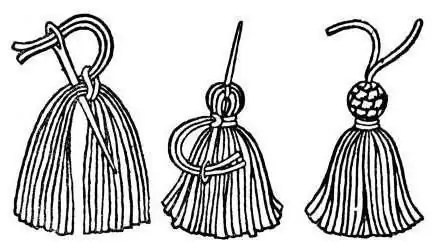
As borlas de fio são uma bela decoração que é utilizada em vários tipos de decoração. Estes são chapéus e cachecóis de malha, guarnições ou cordas para cortinas, tubulações para cobertores ou colchas. Borlas decoram as fechaduras de bolsas e carteiras, fazem brincos e miçangas. O material para fabricação também é diferente. São linhas de costura finas e linhas grossas de lã para tricô, tiras de couro e cordas finas torcidas. Neste artigo, veremos como fazer um pincel de fios
Como colar espuma de borracha: a escolha da cola, instruções passo a passo para colagem e aconselhamento especializado

A borracha de espuma é considerada um material universal. É usado em bordados e na produção em larga escala. Caracteriza-se pela alta elasticidade, estrutura macia, porosa e baixo custo. Portanto, está em demanda em muitas indústrias. Muitas vezes ele precisa ser colado em objetos sólidos. Mas nem toda cola permitirá que você obtenha um bom resultado. Portanto, vamos descobrir como colar espuma de borracha
Bolo de feltro: descrição com foto, molde, instruções passo a passo e conselhos de especialistas

Não há partes duras e pequenas neste bolo, todas as partes moles são presas juntas. O trabalho não usa cola ou corantes, portanto, a exposição a produtos químicos nocivos não ameaça as crianças. Isso permite que você dê com confiança uma coisinha em desenvolvimento para uma criança que brincará com prazer
Aplicação "Esquilo": instruções passo a passo, escolha de materiais e dicas

Uma das formas mais comuns de desenvolver habilidades motoras finas em crianças é criar aplicativos com as próprias mãos. As figuras de animais são especialmente procuradas: esquilos, lebres, gatos. Neste artigo, veremos como fazer um aplique de esquilo faça você mesmo. Instruções passo a passo, dicas de fabricação e ideias interessantes são apresentadas abaixo
Colagem na parede: fotos, quadros, molduras, opções de colagem, métodos de seleção, harmonia de cores e dicas de design

Uma maneira bastante fácil de decorar qualquer ambiente é criar uma colagem na parede. Não há nada difícil neste assunto, mas você terá que estocar tempo e paciência. Para que a colagem se encaixe bem no estilo da sala, você precisa pensar e comprar os detalhes necessários: molduras, fotos, inscrições volumosas etc
